
新機能「Dynamic Zone Visibility(動的ゾーン表示)」 を活用する[DATA Saber挑戦 #Week2]
DATA Saber BridgeプロジェクトにApprenticeとして参加しています。
週一note更新目指します。
[はじめに]Tableau PublicにVizを投稿しました

このVizを作成したウラの目的としては以下の2点です。
Dynamic Zone Visibilityを使ってみたい!!
GISで作ったポリゴンデータを読み込みたい!!
この記事ではDynamic Zone Visibilityの使い方を書きたいと思います。(ポリゴンデータの話はまた後日…)
[そもそも]Dynamic Zone Visibilityとは
Tableauのver2022.3で追加された新機能です。
パラメーターの値によって、ダッシュボード内のオブジェクトの表示/非表示を切り替えられるという優れものです。
今までもパラメーターやフィルターアクションでワークシートを見えなくする(要は表示させるデータを0件にしてダッシュボードの表示を極限まで小さくする)方法がありました。
このDynamic Zone Visibilityのすごいところは『テキストや画像など、ワークシート以外のオブジェクトも表示/非表示を切り替えられる』ことです。

[設定方法]Dynamic Zone Visibilityを使うには
ブール型でかつ一意の値である必要があるので、基本はブール型のパラメーターを使う方式です。
ただ、これだと2種類しか表示するパターンを選べません。
3種類以上のパターンで表示/非表示を切り替えるのであれば、パラメーターとブール型計算フィールドの合わせ技を使うのが便利です。
実際の設定内容
(1) パラメーターの作成

(2) 計算フィールドの作成
切り替えたいパターン分、計算フィールドを作成します。
計算フィールドを作成するだけで、実際にワークシートで計算フィールドを使う必要はありません。

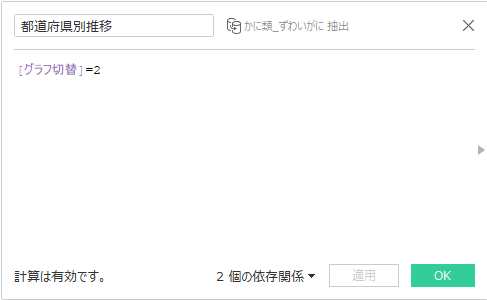

(3) ダッシュボードの設定
ダッシュボードに配置したオブジェクトを選択した状態で、ウィンドウ左側の「レイアウト」タブ内の「値を使用して表示状態を制御する」から、(2)で作成した計算フィールドを選びます。

(4) パラメーターのダッシュボード配置

この手順を踏むことで、パラメーターの値によって表示/非表示を切り替えられるようになります。
[活用方法]どのように使う?
この機能の一番の使いどころは「ワークシート以外のオブジェクトを状況に応じて消したいとき」だと思います。
例えば、下のグラフのようにパラメーターに応じて見方が変わるグラフを作ったとき。これまでパラメーターのオブジェクトは隠すことができなかったのですが、Dynamic Zone Visibilityを使うと非表示にすることができます。
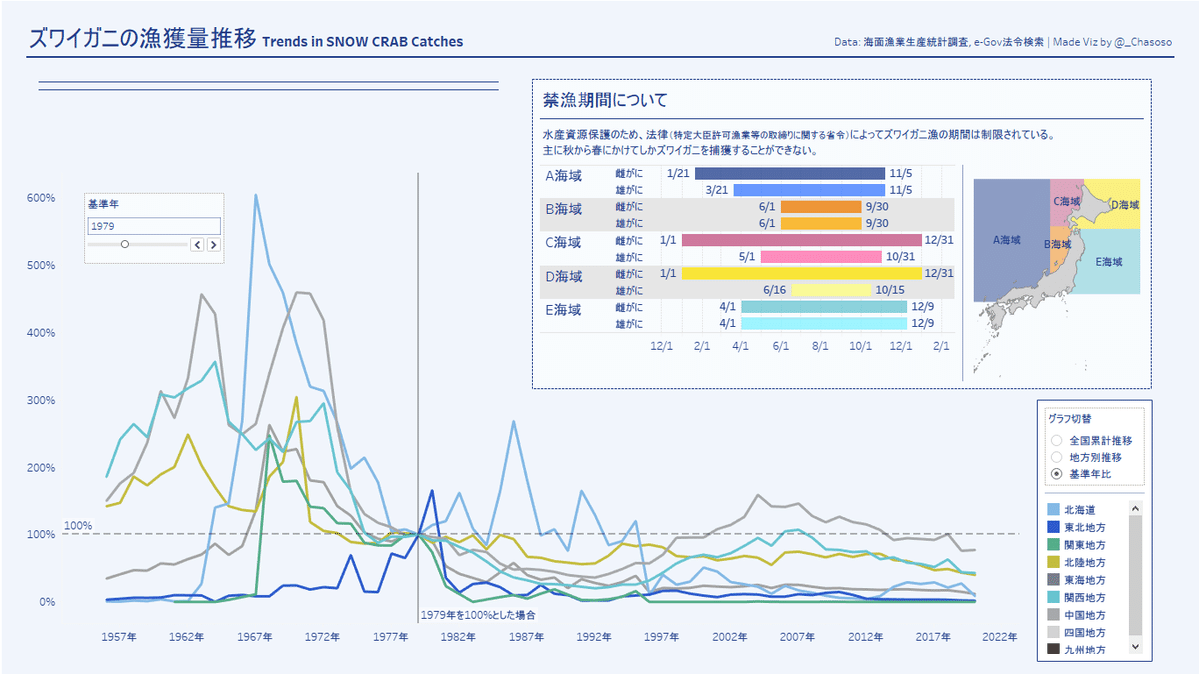
基準年がパラメーターになっているので、パラメーターの値を変えるとグラフの見た目も変わる。
一旦作ったけど、このVizを通して伝えたいことが思い浮かばずボツにした
このように、表示を切り替えた時のみに使うパラメーターを隠しておけるのは結構使えるかな、と思います。
他にも、パラメーターによって背景の画像を切り替える、なんてこともできるようになりそうですね。
PS. noteにGIF画像アップロードするの難しいですね。サイズ制限…
この記事が気に入ったらサポートをしてみませんか?
